上回看到“excel 编程入门教程”求助贴,不料被别人捷足先登。没想到今天又看到这个求助经验贴,而且又有优先评优支持当然要领取了。本人也算上个世纪的编程老鸟,虽然对于当前的主流技术不是非常精通,但是对于Excel VBA,还是略知一二的。下面就来和大家分享一下Excel VBA编程入门经验。
工具/原料
熟练操作Excel,有一定得VB编程经验,别说你的电脑没装office啊
步骤/方法
1
点击Windows左下方,“开始”-“程序”-“Microsoft Office”-"Microsoft Office Excel 2003",打开Excel,如下图示。

2
点击按下图所示,点击菜单“工具”-“宏”-“Visual Basic 编辑器”

3
然后会出现“Visual Basic 编辑器”窗体,如下图示
你已经启动了VB编程环境,这就是你的编程平台。

4
按下图所示,点击“Visual Basic 编辑器”中的菜单“插入”-“用户窗体”

5
接着出现“可编辑窗体”,如下图所示
上图,红色框中所示为“可编辑窗体”,你可以在上面进行可视化编程,就类似于我们现实生活中的画布,你可以在窗体上通过左侧绿色框内的“工具箱”绘制命令按钮、文字框、标签等编程控件。你也可以通过鼠标点击红色框中窗体外围的8个的操作手柄,拖动窗体的大小,直观形象的进行可视化编程。操作手柄如下图示
红色圈内的句点就是操作手柄。当然,你也可以对窗体的显示的文字进行调整,这就需要在最左侧的属性窗口中修改它的“Caption”属性,考虑到这时编程入门,仅仅是教大家一个简单的编程流程,所以我就不多废话了。

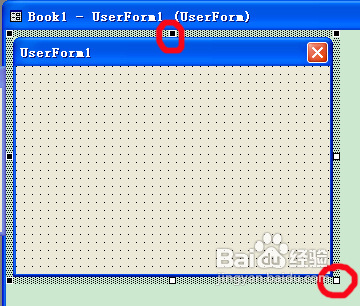
6
接着,用鼠标单击左侧“工具箱”内的“命令按钮控件”,如下图所示
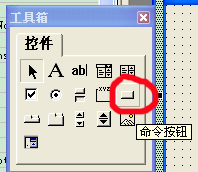
7
此时,鼠标光标会变成一个“十字准星”和“命令按钮”状,因鼠标形状无法截图,此处就不贴图了。你可以用鼠标拖动,在可编辑窗体上绘制一个任意大小的命令按钮。如下图示:
同样,这个“命令按钮”四周也有8个操作手柄,你可以用鼠标来调整它的大小。
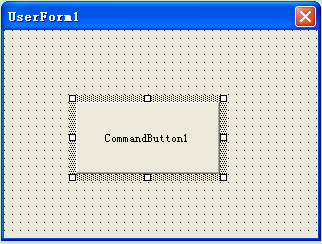
8
最关键的时刻到了,马上就可以进行编程了。用鼠标双击“命令按钮CommandButton1”,会出现如下窗口
这个就是代码编写窗口,蓝色部分是子程序的开头及结尾,CommandButton1_Click()表示面向对象程序的对象及事件触发描述,CommandButton1表示刚才你绘制的命令按钮,Click表示单击,合起来就是当命令按钮“CommandButton1”被鼠标单击时就会触发这个程序里的代码。

9
既然明白了上面的意思,那就赶紧写代码吧。这里我就写一句最简单的代码,在中间光标处,输入MsgBox ("这是一个百度经验测试程序"),如下图示。
让计算机当鼠标单击命令按钮CommandButton1时,出现一个消息提示框,显示文字“这是一个百度经验测试程序”
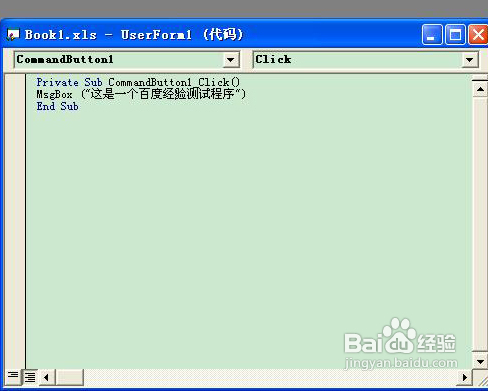
10
此时,你已经完成了一个简单的Excel VBA编程,你需要运行一下这个程序看看它是否如你所愿。你可以按下图所示,点击“Visual Basic 编辑器”上的红色框中的运行按钮
红色框中是“运行”按钮,绿色框中是“停止”运行按钮,图标就像MP3上的播放,停止键,应该很形象吧。
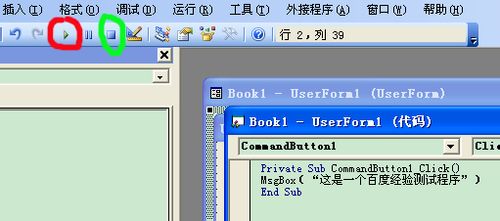
11
运行程序后应该出现如下结果
怎么样,大功告成了吧,原来编程就是这么简单,你也可以做程序员啊。
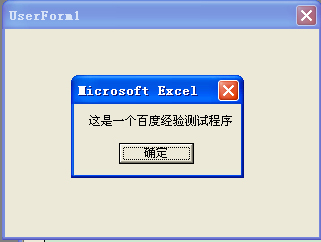
12
要停止程序运行你可以点击“Visual Basic 编辑器”上的“停止”运行按钮,也可以点击上图中消息框的橙色大叉关闭按钮。
13
接下来你就可以保存你的编程成果了。如下图示,保存程序及excel工作簿。这不用我多说了吧,你们可都是聪明人。
 END
END注意事项
Excel VBA编程的成果要应用的话通常都是基于Excel运行的。执行程序还是如上面步骤2中所示,打开“Visual Basic 编辑器”运行程序。
如果你要编写一个独立运行的Exe程序的话,建议你用VB或者Dephi等编程工具开发吧。
温馨提示:经验内容仅供参考,如果您需解决具体问题(尤其法律、医学等领域),建议您详细咨询相关领域专业人士。免责声明:本文转载来之互联网,不代表本网站的观点和立场。如果你觉得好欢迎分享此网址给你的朋友。转载请注明出处:https://www.i7q8.com/zhichang/6858.html

 微信扫一扫
微信扫一扫  支付宝扫一扫
支付宝扫一扫 
